
Llega un momento en el que, sencillamente, es suficiente. Llevaba meses, si no años, posponiendo la tarea de organizar mi desbordante bandeja de entrada de Gmail. Pero cuando Lifehacker me dijo que íbamos a celebrar una semana de limpieza de primavera, supe que había llegado el momento. Y no iba a perder horas preciosas tratando de encontrar aplicaciones o herramientas que hicieran la tarea por mí. Necesitaba a Ron Swanson en mi bandeja de entrada: remangarme, ponerme manos a la obra y gestionar el desorden manualmente.
Este navegador no soporta el elemento de vídeo.
En Lifehacker nos tomamos la limpieza de primavera muy en serio. Lejos de nosotros el dejar pasar la oportunidad de refrescar, reorganizar y desordenar nuestros hogares. También nos entusiasma la idea de darle al botón de reinicio de nuestro uso de la tecnología, echar un vistazo a nuestras finanzas y dar el visto bueno a los hábitos cotidianos que se han vuelto un poco rancios. Bienvenidos a la Semana de la Limpieza de Primavera, en la que limpiamos las telarañas del invierno y preparamos el terreno para los días soleados que se avecinan. Vamos a limpiar las cosas, ¿de acuerdo?
Evaluando tu desordenada bandeja de entrada
Dado que (probablemente) utilizas tu bandeja de entrada todos los días, probablemente tienes una idea bastante clara de qué tipo de correo electrónico recibes, y de quién, de forma regular. Sabes a qué listas de correo te has inscrito, qué mensajes recibes con mayor prioridad que otros (quizás incluso más de lo que los algoritmos de Google pueden averiguar), qué correos electrónicos de marketing te gusta recibir y qué correos electrónicos regulares se tambalean al borde del spam porque te envían muchos de ellos muy a menudo.
Publicidad
Gmail no tiene una buena forma de ver rápidamente qué direcciones de correo electrónico te envían más correos, y tampoco he encontrado una buena extensión o truco para hacerlo. Pero realmente no deberías necesitar una solución especial para esto. Probablemente ya lo sepas. Y si no lo sabes, no es tan difícil averiguarlo.
Por ejemplo, echa un vistazo rápido a tu bandeja de entrada -más fácil, si usas la bandeja de entrada «por defecto» de Gmail con sus cinco pestañas en la parte superior- y mira si hay algún remitente o tema que sobresalga más de lo que debería. Tal vez tu banco te envía un mensaje una vez al día sobre nuevas cuentas que podrías abrir, además de los correos de notificación que recibes cada vez que transfieres dinero entre cuentas. Tal vez compre muchas cosas en Amazon. Tal vez Facebook te envía un mensaje cada vez que alguien que conoces hace algo. ¿Ese concierto que viste una vez en ese lugar? Es posible que eso te abriera un mar de correos electrónicos del local (o de Ticketmaster, o de AXS, etc.)
Publicidad
También puedes hacerte una idea de quién está inflando tu bandeja de entrada realizando unas simples búsquedas. Una de las búsquedas que más utilizo en Gmail es «from:» seguido del nombre de una empresa o de un amigo, o a veces de una dirección de correo electrónico. (También es bueno: «from: is:unread», para ver realmente si alguien te está enviando un montón de cosas que no estás viendo.)

Publicidad
Empieza a darte de baja
Cuando empieces a averiguar quién te está bombardeando con una tonelada de correos electrónicos -que seguramente encontrarás en la pestaña «Promociones» de Gmail, si la usas, tienes una gran oportunidad de hacer todo este proceso de «limpiar tu bandeja de entrada» mucho más fácil en el futuro.

Retira los correos electrónicos de tus remitentes más ávidos y, si ves que no lees muchos de sus mensajes, busca en el correo electrónico un enlace para cancelar la suscripción, suponiendo que exista. Si no lo encuentras, no dudes en denunciar los mensajes como spam. Aunque esto puede llevar algo de tiempo si recibes muchos correos, es una gran manera de empezar a reducir ese flujo a un goteo.
Publicidad
La bandeja de entrada por defecto de Google intenta filtrar automáticamente los mensajes de marketing fuera de tu bandeja de entrada principal y en una pestaña de promociones separada, pero esto también hace que sea más fácil olvidarse de la gestión de tu correo. No estés «fuera de la vista, fuera de la mente» con respecto a tu correo electrónico; si no, te estás perdiendo valiosos correos de marketing que sí te interesan porque te están inundando con los que nunca lees.
Publicidad
Etiquetas: Las claves para una bandeja de entrada perfecta
Me costó una eternidad acostumbrarme al sistema de etiquetas de Gmail. Sí, lo sé; son básicamente carpetas para tu correo electrónico, sólo que no, ya que algo puede existir en varias etiquetas (y en tu bandeja de entrada) a la vez. Porque son etiquetas. No son realmente carpetas. Lo entiendo.
Publicidad
Sigo sin etiquetar manualmente los correos electrónicos, ya sea arrastrando una etiqueta desde la barra lateral más a la izquierda de Gmail sobre el correo electrónico en cuestión, utilizando el botón de etiqueta desplegable (que parece una etiqueta de equipaje), o arrastrando el propio correo electrónico a la etiqueta-no-carpeta en la pantalla principal de Gmail. Te animo a que pruebes cualquiera de estas técnicas; a mí no me sirven, al menos no manualmente. Más sobre esto en un momento.
- Resiste el impulso de crear un millón de etiquetas
Cuando he jugado con las etiquetas, he descubierto que me complicaba la vida siendo demasiado preciso. Para algunos, eso funciona; he visto a compañeros de trabajo tener una bandeja de entrada especial «VIP» para cada uno de los miembros de su equipo, cada gerente que tienen y cada colega superimportante con el que trabajan de forma transversal. Cuando recibes una cantidad absurda de correo electrónico cada día, supongo que es una gran manera de asegurarte de que nunca te pierdes un mensaje de gente importante, algo que merece la pena considerar para Gmail, si te apetece.
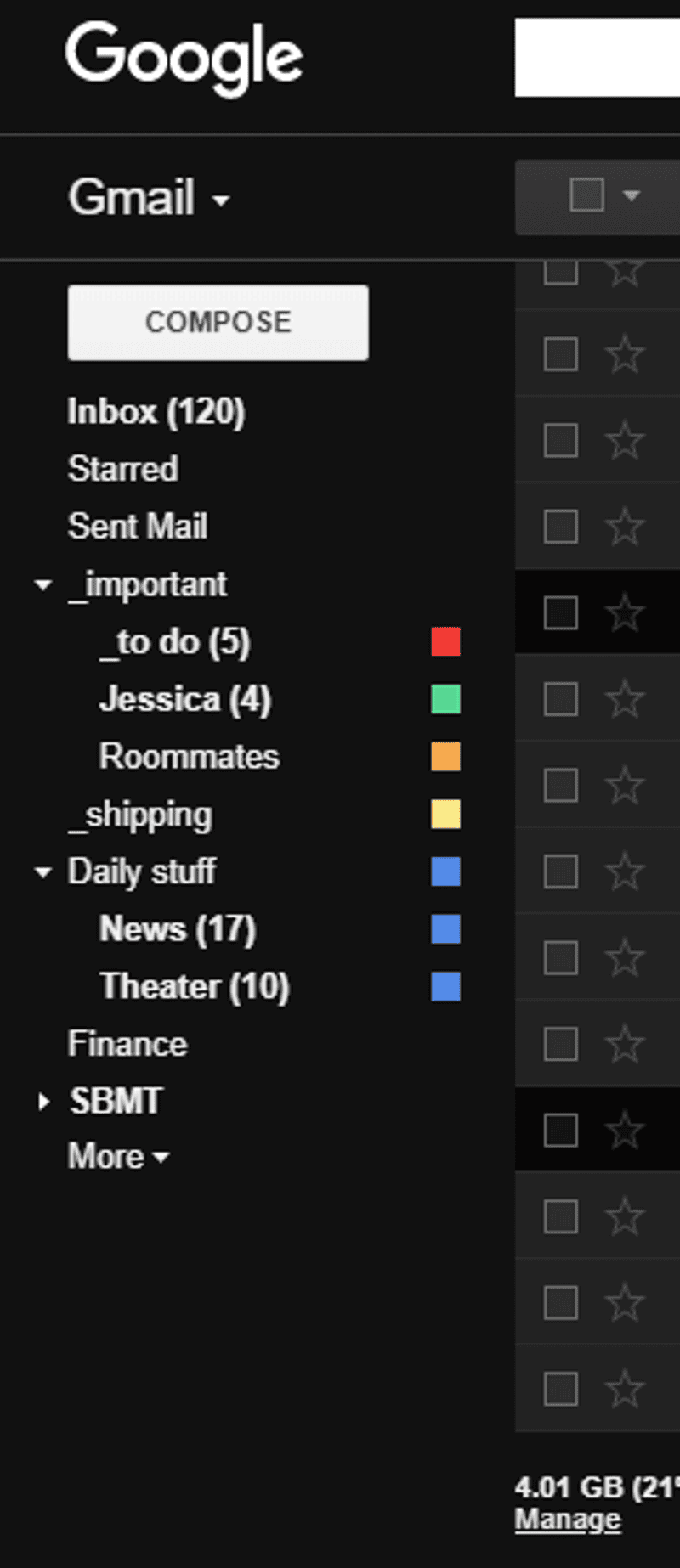
En cambio, uso unas cuantas etiquetas para capturar temas importantes que me interesan. Por ejemplo, tengo una etiqueta «Correo electrónico diario» para los correos electrónicos frecuentes que recibo y que deben interesarme. Dentro de «Correo electrónico diario», utilizo las subetiquetas «Noticias» y «Teatro» para seguir los mensajes diarios y las actualizaciones de las distintas entidades de noticias a las que estoy suscrito y de algunas listas de correo electrónico de teatro a las que pertenezco. (Cada listserv está configurado para enviarme automáticamente un resumen por lotes de los mensajes del día, de lo contrario probablemente tendría sub-etiquetas individuales para cada uno.)
Publicidad
Tengo una simple etiqueta de «Finanzas» que utilizo para todo lo relacionado con el dinero, incluyendo actualizaciones de cuentas de mis bancos, mensajes de marketing de mis bancos, cualquier y todos los mensajes de las diversas compañías de tarjetas de crédito que les gusta golpearme, y un vertedero para sitios como Nerdwallet, Slickdeals, y AwardWallet-por nombrar algunos.
La única etiqueta de correo electrónico a la que presto mucha atención es mi etiqueta «_importante», llamada así para que flote en la parte superior de mi lista de etiquetas. Dentro de ella, tengo subetiquetas para todos y cada uno de los correos electrónicos enviados por mis compañeros de piso (normalmente sobre la planificación de un próximo evento o para gritarme sobre los platos); una subetiqueta para los correos electrónicos enviados por mi novia (lo mismo); y una subetiqueta «_to do», coloreada en rojo, que utilizo para hacer un seguimiento de cualquier tarea urgente que necesite conseguir.
Publicidad
Una última etiqueta -«_envío»- es mi cajón de sastre para cualquier cosa de Amazon, UPS, FedEx o USPS. Si llega a mi casa en algún momento, aparecerá en envío. Y es agradable ver que aparece un pequeño (1) por la mañana, lo que suele significar que algo impresionante va a llegar pronto, si no ese mismo día.
- Organizar tus etiquetas
Una de las funciones más útiles de Gmail es su capacidad para mostrar y ocultar etiquetas según sea necesario. Esto te permite archivar las etiquetas antiguas si las estabas usando para hacer un seguimiento de un proyecto que terminó hace tiempo; también permite que las etiquetas «aparezcan» en la barra lateral izquierda de Gmail siempre que haya algo que debas mirar (lo que me resulta increíblemente útil para captar mi atención).
Anuncio
Para ajustar la visibilidad de tus etiquetas, abre el menú de configuración de Gmail haciendo clic en el icono del engranaje situado en la esquina superior derecha de su ventana principal y haz clic en Configuración. Desde allí, haz clic en Etiquetas. La pantalla que aparece a continuación parece intimidante al principio, pero es la mejor manera de mantener tu bandeja de entrada libre de desorden de etiquetas.

Publicidad
Por ejemplo, puedes ocultar etiquetas del sistema como «chat» o «spam» si sabes que nunca vas a pasar por ninguna de ellas. También puedes ocultar todas las categorías de Gmail, que ya aparecen en la parte superior de su ventana principal en la vista por defecto de Gmail.
Muestra u oculta las etiquetas que hayas creado o, si quieres optar por el enfoque dinámico, configúralas para que sólo se muestren en tu barra lateral si tienes mensajes sin leer. Aunque, eso es un poco mentira, ya que también puedes acceder a cualquier etiqueta que hayas creado haciendo clic en el botón «Más» en la parte inferior de la lista de etiquetas de tu barra lateral. Estas etiquetas menores no aparecerán en una posición más destacada a menos que tengas un mensaje que mirar.
Anuncio
Deja que Gmail se encargue de etiquetar por ti
Las etiquetas están muy bien, pero si tienes una gran cantidad de correo electrónico entrante con el que tienes que lidiar a diario, el proceso de organizarlo todo puede resultar desalentador. Sin embargo, si combinas tus etiquetas con algunos filtros creativos de Gmail, tu bandeja de entrada se ordenará automáticamente en tu nombre. Aunque filtrar tu Gmail puede parecer un poco desalentador, y requiere un poco de tiempo para hacerlo bien, es un proceso que vale la pena a largo plazo.
Publicidad
- Configuración de tus primeros filtros
La forma más sencilla de crear un filtro de Gmail es hacer clic en un correo electrónico y permitir que Gmail cree un filtro basado en los parámetros del correo. Así, si tu tienda de sándwiches favorita te bombardea con correos electrónicos todos los días, pero quieres asegurarte de que los capturas (para esas dulces ofertas de sándwiches), abre el correo electrónico, haz clic en el botón Más bajo la barra de búsqueda de Gmail y selecciona la opción «Filtrar mensajes como estos».
Publicidad

- Personalizar un filtro para que sea más preciso
Cuando dejas que Gmail se encargue de filtrar un mensaje, el servicio podría categorizar un correo electrónico por su «lista» en lugar de por la dirección de correo electrónico del remitente. Esto debería estar bien para la mayoría de los mensajes de marketing, pero también puedes suprimirlo y utilizar comodines en el campo «from», como *@nombredelossandwiches.com, para asegurarte de que un filtro capture cada uno de los mensajes que te envíe una empresa.
Publicidad
Para continuar con ese ejemplo, si tu tienda de sándwiches comienza a enviar sus correos electrónicos desde direcciones que utilizan una variedad de subdominios, no puedes utilizar varios comodines. Así que introducir *@*sandwich* en el campo «de» no va a encontrar todo. Sin embargo, puede utilizar barras verticales -mayúsculas- para añadir entradas adicionales a su filtro. Así, en este caso, podrías escribir *@sandwichplace.com | *@marketing.sandwichplace.com | *@yum.sandwichplace.com en el campo «from» para capturar múltiples correos electrónicos entrantes de la misma empresa.

También puedes probar a ir de forma genérica: Escribiendo desde: Starbucks deberías encontrar todo lo que te envía el creador del café. Sólo tendrás que ser más específico si intentas filtrar algunos mensajes, pero no otros. Por ejemplo, si quieres que los mensajes de una compañía de teatro específica reciban una etiqueta, en lugar de todos los mensajes sobre todos los teatros (o el teatro en general) -o, si no te gustan mucho las artes, los mensajes de un Jim específico (de los Darkmagics de New Hamp-Shire) en lugar de todos los Jims.
Publicidad
- Por qué merece la pena volverse loco con los filtros
Puedes ser increíblemente creativo con el filtrado de Gmail, llegando incluso a bloquear completamente tu bandeja de entrada de las cuentas de correo electrónico que no hayas incluido en la lista blanca. Es algo extremo, pero es una posibilidad. (Incluso puedes utilizar Gmail para crear direcciones de correo electrónico ilimitadas y filtrar de esa manera: dando a tus bancos una dirección «[email protected]», por ejemplo, y filtrando todos los mensajes de Gmail en función del campo «Para:» en lugar del campo «De:».)
Publicidad
A mí me resulta más fácil observar una regla sencilla: si tengo una etiqueta, debería tener un filtro. Así que, en mi caso, tengo un filtro configurado para etiquetar cualquier correo electrónico que me envíe a mí mismo como «A hacer», marcar con una estrella el correo electrónico y marcarlo como importante, una forma práctica de enviarme un correo electrónico para recordarme cualquier cosa. Mi filtro de finanzas parece un poco más rebelde, pero funciona: from:(*@chase.com | *@e.chase.com | *@alertsp.chase.com | *@service.capitalone.com | *@capitalone.com | *@notification.capitalone.com | *@mint.com | *@awardwallet.com)
- También puedes ser creativo con las acciones de filtrado
La otra mitad importante del proceso de filtrado son todas las demás acciones con las que puedes jugar una vez que hayas configurado tus activadores. Es fácil decirle a Gmail que etiquete un determinado correo electrónico de un determinado remitente. Para mantener tu bandeja de entrada principal (y las pestañas de categorías, si las usas) libres de desorden, considera decirle a Gmail que también quieres que estos correos filtrados se salten tu bandeja de entrada.

Esto no significa que no puedas leer estos mensajes, ni que te des cuenta de ellos cuando los recibas. Por el contrario, esta función de salto automático significa que tu bandeja de entrada principal no se obstruirá con los correos electrónicos de tu tienda de sándwiches favorita; en su lugar, verás un número creciente junto a tu filtro de sándwiches, que te alertará de que hay mensajes que deberías mirar. Me parece que esto es mucho más fácil de gestionar que tener una bandeja de entrada llena de correos electrónicos con filtros codificados por colores, y funciona un poco más como la vieja funcionalidad de «Crear una regla» en Outlook o Mail con la que podrías estar más familiarizado.
Publicidad
David Murphy es el Editor Senior de Tecnología de Lifehacker. Ha sido geek escribiendo para The New York Times, Wirecutter, PC Magazine, Reviewed, Computer Shopper y PCWorld. www.thedavidmurphy.com